DellのLatitude E5530を入手したのでカスタマイズ。
調べてみるとE5530の最大搭載メモリは8GBになっていました。
購入した時点で4GB×1枚のメモリが装着されていたのでさらに4GB×1枚を追加して8GBまで増設します。

Latitude E5530に対応するメモリを購入
まずは対応するメモリの確認。
Dellの公式サイトでE5530の対応メモリを調べてみます。
→Dell Latitude E5530 周辺機器 後継製品とアップグレード | Dell 日本
対応するメモリの規格は、4GB PC3-12800 (1600MHz), 204 pin。
Dellのサイトを見る限りPC3L-12800の低電圧版のメモリも使えそうです。
ただ据え置きで電源挿しっぱなしで使う予定なので電力消費にあまりこだわらなくていいのと、元から刺さっていたメモリが低電圧版ではない普通のPC3-12800だったので、今回は「PC3-12800 (DDR3-1600) 4GB 204pin」をアマゾンで探してみたいと思います。
アマゾン検索 → 「PC3-12800 DDR3-1600 4GB 204pin」
BUFFALO
Transcend
ADATA
どれを選んでも大差ないのでそのときに一番安いところで購入すればいいでしょう。自分はBUFFALOのメモリを使っています。
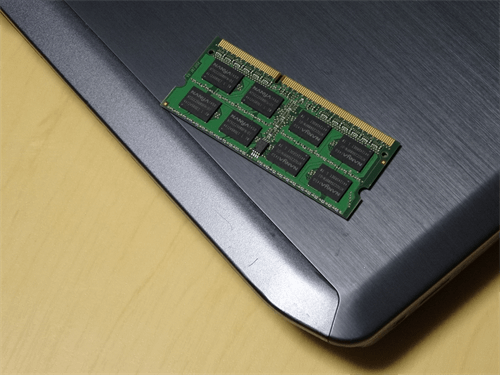
メモリの増設作業
Dellのパソコン全般に言えることですが、メモリの増設作業は非常に簡単です。必要なのは細身のドライバー1本だけ。
メモリ増設作業の注意点は、必ず体から静電気を取り除いておくことです。金属にあらかじめ触っておくなり水で手を洗うなどして体の中の静電気を一度放電しておきましょう。できればそのあと全裸になるなどして静電気が溜まらないような環境にしておくと準備万端です。
メモリ等の準備が終われば、作業に取りかかります。
まずE5530から電源を抜き、裏返しにしてバッテリーを外します。

続いて裏面のカバーを外します。カバーを止めているのはネジ2本なので、これを外せばカバーを取り除けます。
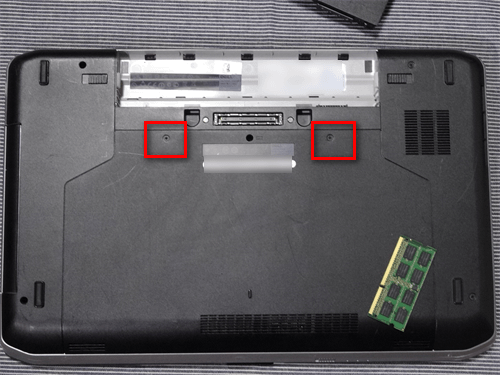
カバーを外すにはこの画像での下方向へずらしていくような感じで力を加えるとうまくいきます。

ここがメモリスロット。2段挿せるようになっている下の段に4GBメモリが1枚刺さっていました。
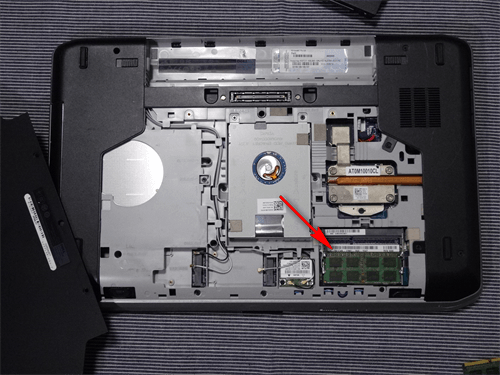
今回増設するのは上の段。ここに追加する4GBメモリを斜めに刺し、

その後上から押さえつけて水平に。左右の金具がパチンと締まるのを確認。

後は今までと逆の手順で裏カバーをはめていきます。
増設後の確認
バッテリーを取り付け、電源オン。
メモリ増設をした直後にE5530を立ち上げると、このようにメモリに変更があった旨の表示がされます。特に設定の変更などはしませんので、ここはF1キーを押して続行します。
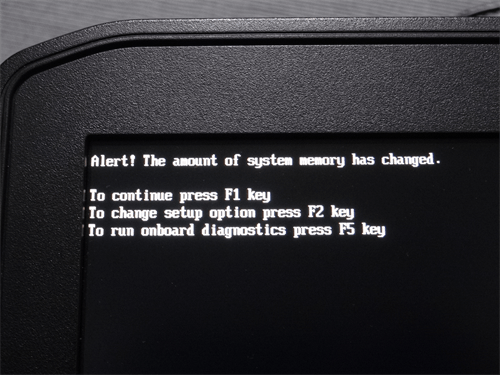
システム画面でメモリの容量を確認。
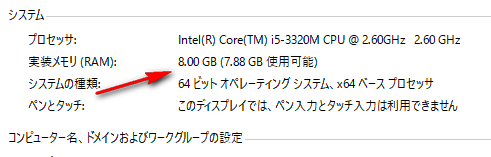
無事4GB×2枚の8GBまで増設されていました。
関連記事




